Повреждение экрана ноутбука – досадное происшествие, которое к тому же обходится ощутимо дорого его владельцу. Как известно, экран портативного устройства является не только одной из самых дорогостоящих, но и самых уязвимых его частей. Ремонт лэптопа в случае такой поломки обойдется в копеечку – ведь цена работ профессионалов сервисного центра по замене вышедшей из строя матрицы может составить до 50-70% стоимости совсем недешевой детали, которую вы будете вынуждены приобрести для замены. Неприятно? Конечно. Но есть способ, который поможет существенно снизить расходы на ремонт экрана: произвести ремонт самостоятельно. В этой статье мы расскажем вам о том, как как заменить эту комплектующую на моделях Asus.
Матрица ноутбука — это один из самых важных компонентов, который отвечает за отображение информации на экране. Однако, как и любой другой элемент, матрица может столкнуться с различными проблемами. Вот некоторые из наиболее распространенных проблем с матрицами ноутбуков:
- Пятна и полосы на экране.
- Трещины и повреждения.
- Неправильное отображение цветов.
- Проблемы с яркостью.
- Проблемы с контрастностью.
- Проблемы с подсветкой.
- Проблемы с разрешением. .
Если вы столкнулись с любой из этих проблем, рекомендуется обратиться к специалисту для диагностики и ремонта.
С чего начать?
Итак, что же делать, если, несмотря на все предосторожности, вы все же обнаружили, что экран вашего устройства не работает? Мы рекомендуем начать с определения причины поломки. Их всего две:
механическое повреждение матрицы – в этом случае ее замена для дальнейшей работы с устройством неизбежна;
сбой программного обеспечения – если причина отказа экрана в ПО, то замена матрицы не требуется.
Определить, к какому типу относится именно ваш случай, достаточно просто: нужно только подключить лэптоп к любому исправному монитору с помощью проверенного HDMI кабеля и включить его. При сбое программного обеспечения проекции работы устройства на монитор не будет. На мониторе появилось обычное изображение экрана вашего лэптопа? Значит, матрица повреждена и ее придется менять. Следуйте дальнейшей инструкции, и замена вышедшей из строя запчасти не займет у вас много времени.
Предупреждение: если вы никогда не имели дела с заменой комплектующих в сложных современных электронных устройствах, то, возможно, начинать практические ремонтные работы с замены матрицы – не слишком удачный вариант. Оцените свои силы и умения прежде, чем приступать к ремонту самостоятельно. Если вы решили, что справитесь, то прежде всего нужно приобрести рабочую матрицу для вашего устройства. Подобрать деталь для ноутбука Asus вы сможете на сайте nbdoc.ru – для этого вам достаточно задать в поиск серийный номер устройства или его модель. В случае возникновения затруднений обратитесь к менеджерам компании, и они помогут вам подобрать оптимальный вариант комплектующих под замену.
Меняем матрицу ноутбука – пошаговая инструкция
Прежде чем приступить к ремонту, заранее подготовьте помещение и все необходимое для работы. Внутреннее устройство экрана лэптопа, с которым вы будете работать, относятся к очень уязвимым частям любого компьютера, и обращаться с ними нужно очень бережно.
Шаг 1: подготовка
Для работы вам понадобятся следующие инструменты:
небольшая отвертка, обычная или электрическая;
пластиковая демонтажная лопатка – ее может заменить небольшой шпатель, медиатор для гитары или даже пластиковая карта;
тонкий изогнутый пинцет.
Проветрите помещение, освободите место на рабочем столе и протрите его от пыли. Позаботьтесь о достаточном освещении рабочего места. В идеале работать нужно в перчатках, не оставляющих ворсинки – так вы снизите риск повреждения деталей и разъемов экрана. Если вам удобнее работать незащищенными руками, то тщательно вымойте их перед началом работ и запаситесь спиртовыми салфетками для оргтехники – ими вы будете протирать контакты при работе с ними.
До начала работ убедитесь в том, что ноутбук отключен от сети. Выньте аккумуляторную батарею.
Дальнейшие этапы замены вышедшей из строя матрицы не слишком отличается от одной модели ноутбуков Asus к другой.
При выборе матрицы для ноутбука Asus необходимо учитывать несколько факторов:
- Размер матрицы. Размер матрицы должен соответствовать размеру экрана вашего ноутбука. Обычно размеры матриц измеряются в дюймах.
- Разрешение матрицы. Разрешение матрицы должно соответствовать разрешению экрана вашего ноутбука. Разрешение измеряется в пикселях.
- Тип матрицы. Существуют различные типы матриц, такие как TN, IPS, VA и другие. Каждый тип имеет свои преимущества и недостатки.
- Совместимость. Матрица должна быть совместима с вашим ноутбуком Asus. Проверьте модель вашего ноутбука и убедитесь, что матрица, которую вы выбираете, совместима с ним.
- Качество изображения. Обратите внимание на качество изображения, которое обеспечивает матрица. Это включает в себя яркость, контрастность, цветопередачу и углы обзора.
- Цена. Стоимость матрицы также является важным фактором при выборе. Цена может варьироваться в зависимости от типа матрицы, ее характеристик и производителя.
Шаг 2: отсоедините рамку экрана
Чтобы отсоединить рамку экрана устройства, снимите пинцетом заглушки с болтов внизу экрана
В процессе разборки вы будете выкручивать и вкручивать на место достаточно много болтов разной величины, поэтому резонно сразу же сортировать их, раскладывая по размерам отдельно.
Выкрутив болты внизу экрана, осторожно введите демонтажную лопатку или заменяющий ее предмет под кромку рамки и слегка, очень осторожно потяните чуть вверх. Демонтажная лопатка поможет отсоединить защелки, которыми дополнительно крепится рамка. Услышав щелчок, вы поймете, что отсоединили одну защелку.
Не торопитесь и не делайте резких и сильных движений, чтобы не повредить рамку или защелки! Продолжайте медленно продвигать лопатку под рамкой, отсоединяя одну защелку за другой, пока рамка не отсоединится от экрана. Будьте особо осторожны, освобождая крепления в области расположения веб-камеры – в этом месте под рамкой проходят подсоединяющие ее провода, которые можно повредить небрежным движением.
После отсоединения всех защелок аккуратно отсоедините рамку и отложите в сторону.
Шаг 3: извлеките поврежденную матрицу
Под рамкой матрица прикреплена к крышке ноутбука крепящими болтами в верхней части. Осторожно отсоедините их с помощью отвертки.
Полностью выкрутив болты, осторожно наклоните матрицу из кожуха, открывая доступ к шлейфу.
Отклейте и отсоедините шлейф устройства от поврежденной матрицы. Не забывайте пользоваться спиртовыми салфетками, протрите разъем шлейфа.
Освободившуюся от шлейфа матрицу отсоединяем от внешних креплений – здесь они также выкручиваются с помощью отвертки.
Освободившуюся от шлейфа матрицу отсоединяем от внешних креплений – здесь они также выкручиваются с помощью отвертки.
Прежде чем полностью собрать устройство заново, рекомендуем протестировать правильность установки и подключения новой матрицы. Для этого после подсоединения шлейфов и фиксации матрицы включите компьютер и оцените изображение, появившееся на экране: оно должно быть четким и ясным, без искажений и артефактов (полос, переливов цветов и т.п.). Также необходимо проверить яркость и контрастность новой матрицы, чтобы убедиться, что они соответствуют вашим требованиям. Кроме того, следует проверить углы обзора новой матрицы, чтобы убедиться, что они соответствуют вашим требованиям. Если у вас есть сенсорный экран, проверьте его работу, проверив, что он реагирует на касания. В случае, если экран работает корректно, установка была произведена правильно.
При наличии опыта и сноровки в работе со сложными электронными устройствами замена матрицы не представляет особых затруднений и не требует сложного инструментария. Проведя ремонтные работы самостоятельно, вы сможете неплохо сэкономить.
Если вы все же приняли решение обратиться в сервисный центр для замены поврежденной матрицы, вы сможете сориентировать мастера, описав ему вид и предполагаемую причину ее повреждения.
Основные виды и причины повреждения матрицы ноутбука
Обычно последствия повреждений сразу же видны на экране и не вызывают сомнений в происхождении проблемы. Чаще всего экран выходит из строя из-за неправильной или небрежной эксплуатации или непредвиденных обстоятельств. Исходя из вида искажений вы можете определить следующие причины дефектов:
-
на экране видны полосы, изображение размыто, «плывет» – причиной может быть воздействие магнитного поля;
-
экран работает не полностью, изображение появляется и исчезает – вероятнее всего матрица повреждена пролитой жидкостью;
-
экран покрыт мерцающими точками или белыми полосами – дело, вероятнее всего, в так называемых «битых пикселях». Чаще всего это заводской брак, который проявляется в первые месяцы работы устройства. В этом случае менять матрицу самостоятельно вам не придется – вы отремонтируете устройство по гарантии;
-
на экране видны трещины или сколы – причина поломки очевидна.
Рекомендации по уходу за матрицей
Для того чтобы продлить срок службы матрицы ноутбука Asus и сохранить ее в хорошем состоянии, рекомендуется следовать нескольким простым рекомендациям:
- Не подвергайте ноутбук физическому воздействию, такому как удары, падения или давление на экран.
- Не допускайте попадания жидкости на экран ноутбука. Если это произошло, немедленно выключите ноутбук и протрите экран сухой тканью.
- Используйте защитную пленку для экрана, чтобы предотвратить царапины и повреждения.
- Используйте мягкую ткань и специальные средства для очистки экрана, чтобы избежать повреждения матрицы.
- Не оставляйте ноутбук на солнце или в других местах с высокой температурой, так как это может повредить матрицу.
- Избегайте использования ноутбука в местах с высокой влажностью или пылью, так как это может повредить матрицу.
- Регулярно обслуживайте ноутбук, чтобы предотвратить проблемы с матрицей и другими компонентами.
Следуя этим рекомендациям, вы сможете продлить срок службы матрицы ноутбука Asus и сохранить ее в хорошем состоянии.
Windows, macOS, Linux — рассказываем, как посмотреть на данных ОС какие детали установлены в компьютере.
Замена матрицы на ноутбуке ASUS может быть сложной процедурой, но с правильным подходом и подготовкой, это вполне выполнимая задача. Важно выбрать подходящую матрицу, иметь необходимые инструменты и следовать инструкциям по замене. После замены матрицы, необходимо правильно ухаживать за ней, чтобы продлить ее срок службы и обеспечить качественную работу.
Надеемся, что наша статья о том, как как поменять матрицу на ноутбуке Asus, будет вам полезна.



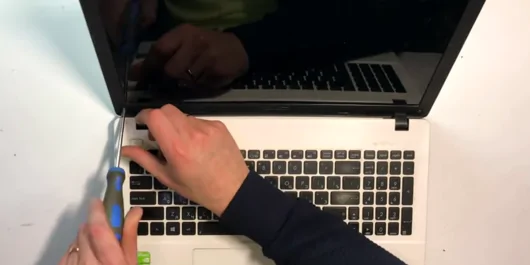
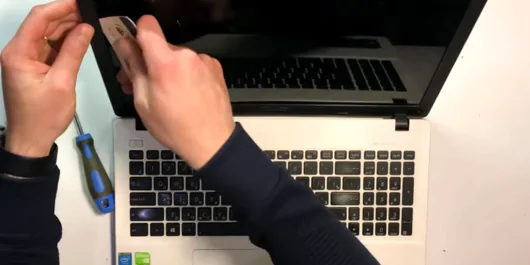
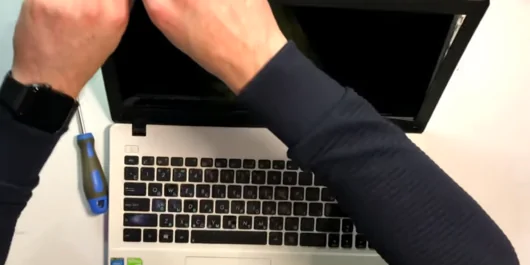


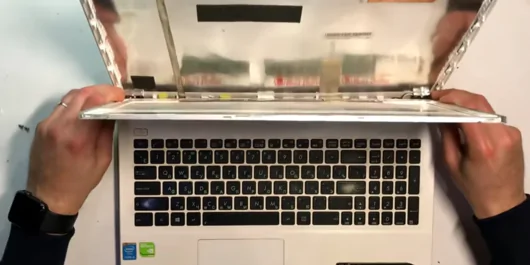
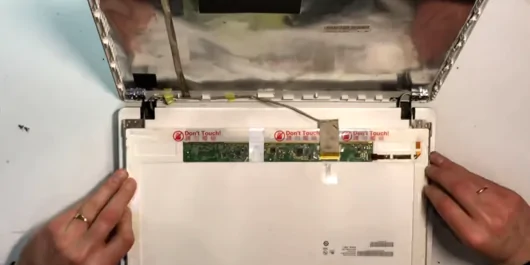






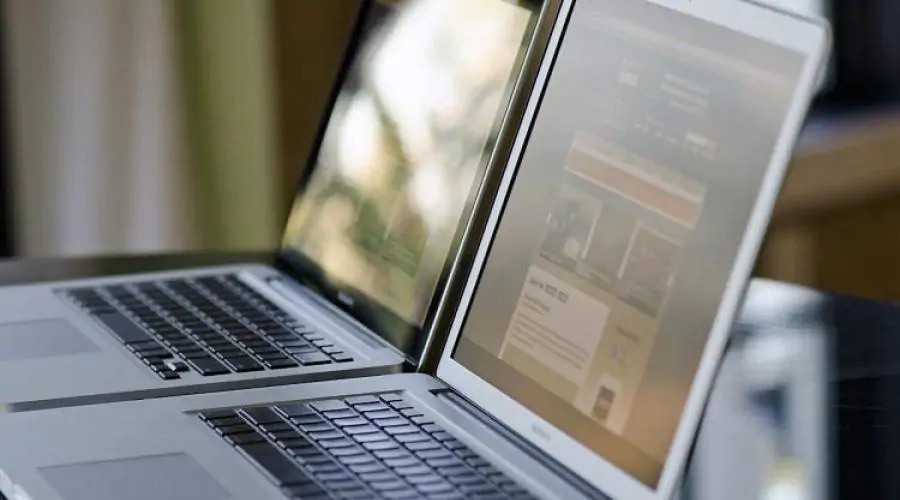



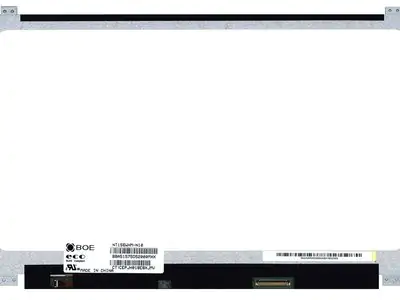




_242x180_05b.png.webp)


